Erstellen Sie eine Aktivitätsdiagramm
Eine Aktivitätsdiagramm ist eine interaktive 2D- oder 3D-Anzeige von Geräteverbindungen in Echtzeit, die auf der Protokollaktivität zwischen Geräten basiert. Mithilfe von Aktivitätskarten können Sie Verkehrsflüsse visualisieren und anhand eines interessanten Datenpunkts auf einer Karte die Fehlerbehebung einleiten.
Sie können eine Aktivitätsdiagramm für ein aktives einzelnes Gerät oder eine Gerätegruppe erstellen. Nachdem Sie eine Basiskarte generiert haben, können Sie Geräte und Verbindungen in Ihrer Karte filtern.
| Hinweis: | Sie können Aktivitätskarten für Geräte in Advanced, Standard, L2 Parent Analysis und Flow Analysis erstellen. Sie können keine Aktivitätsdiagramm für Geräte im Entdeckungsmodus erstellen. Weitere Informationen finden Sie unter Prioritäten der Analyse. |
Erstellen Sie eine grundlegende Aktivitätsdiagramm
Eine grundlegende Aktivitätsdiagramm zeigt Ihnen einen einzelnen Schritt oder eine Ebene von Geräteverbindungen zwischen Originalgeräten und Peer-Geräten in Ihrem Netzwerk.
| Hinweis: | Sie können Aktivitätskarten für Geräte in Advanced, Standard, L2 Parent Analysis und Flow Analysis erstellen. Sie können keine Aktivitätsdiagramm für Geräte im Entdeckungsmodus erstellen. Weitere Informationen finden Sie unter Prioritäten der Analyse. |
Fügen Sie Verbindungen hinzu und filtern Sie Geräte zu Ihrer Karte
Um den Pfad des Datenverkehrs von den Ursprungsgeräten zu den nachgeschalteten Geräten besser zu verstehen, können
Sie Ihrer Karte weitere Schritte hinzufügen. Sie können auch Filter erstellen, um
Geräte in die Karte ein- oder auszuschließen. Die folgende Abbildung zeigt Ihnen, wie Sie Schritte hinzufügen und
Filter erstellen.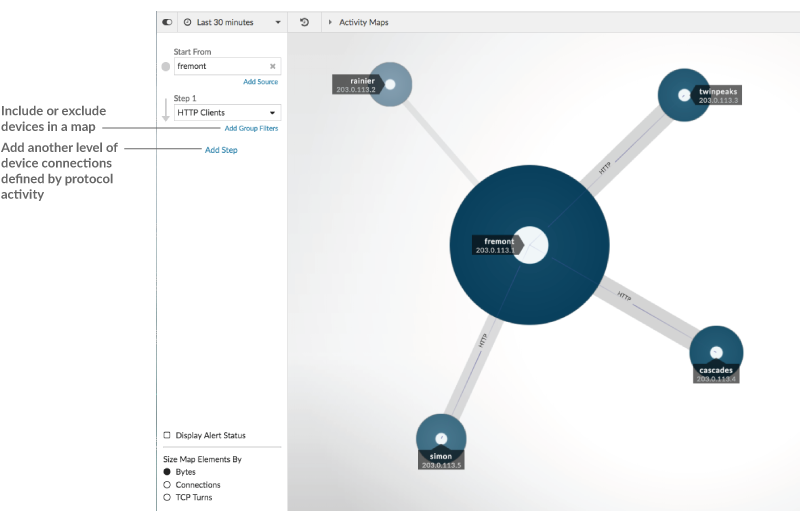
Fügen Sie eine weitere Ebene von Geräteverbindungen hinzu
Ein Schritt definiert eine Verbindungsebene zwischen Geräten in einer Map. Die Geräte in jedem Schritt haben eine Beziehung zu den Geräten im vorherigen Schritt. Diese Beziehungen werden durch ihre Protokollaktivität definiert. Sie können bis zu 5 Schritte hinzufügen, um zu sehen, wie der Datenverkehr von einem Gerät zum anderen fließt.
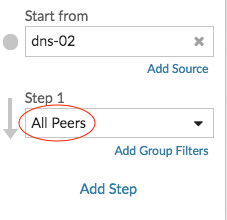
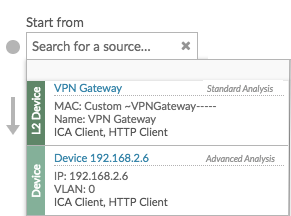
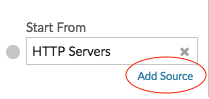
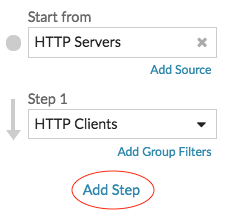
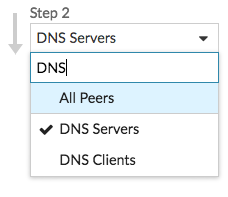

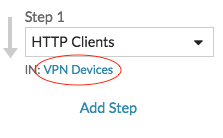
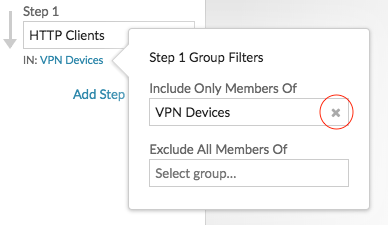
Danke für deine Rückmeldung. Dürfen wir Sie kontaktieren, um weitere Fragen zu stellen?